
Einen Ringordner mit Papiernotizen unterteilt man oft zur besseren Übersicht mit farbigen Einlegeblättern und beschriftet diese individuell. Ein ähnliches Ordnungsschema können Sie sich auch für Ihre digitalen Notizen in OneNote anlegen. Dazu teilen Sie die Inhalte in Ihren Notizbüchern in Abschnitte ein und diese Abschnitte wiederum fassen Sie bei Bedarf in Abschnittsgruppen zusammen.
So funktioniert es:
Einen neuen Abschnitt erstellen Sie mit einen Klick auf den Tab mit dem +-Zeichen. Den neuen Abschnitt können Sie direkt benennen (diese Vorgehensweise entspricht der Blatterstellung in Excel.

Ihre Abschnitte können Sie jederzeit nachträglich umbenennen. Dazu klicken Sie den Namen des Abschnitts mit Doppelklick an und überschreiben einfach den markierten Eintrag. Alternativ können Sie das Abschnittslabel mit der rechten Maustaste anklicken und den Punkt „Umbenennen“ aus dem Kontextmenü auswählen.
Um die Reihenfolge der Abschnitte zu ändern, ziehen Sie die Blätter mit der Maus per Drag & Drop einfach an die gewünschte Position.

Während Sie den Abschnitt ziehen, erscheint ein kleines schwarzes Dreieck, das Ihnen die Einfügeposition anzeigt.
Umfangreiche Notizbücher mit vielen Abschnitten sind oft unübersichtlich. Hier bietet sich an, thematisch oder chronologisch passende Abschnitte in Abschnittsgruppen zusammenzufassen. Um eine Abschnittsgruppe anzulegen, klicken Sie mit der rechten Maustaste in den freien Bereich hinter den bestehenden Abschnitten und wählen dann aus dem Kontextmenü den Eintrag „Neue Abschnittsgruppe“ aus. Die Abschnittsgruppe können Sie ebenfalls direkt benennen.
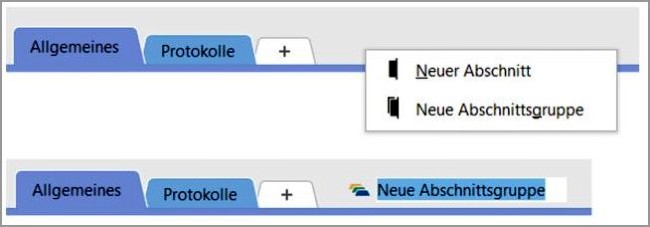
Möchten Sie die Bezeichnung von Abschnittsgruppen ändern, klicken Sie diese mit der rechten Maustaste an und wählen aus dem Kontextmenü „umbenennen“ aus.
Im Unterschied zu den Abschnitten werden Abschnittsgruppen von OneNote alphabetisch sortiert und können nicht durch Verschieben in der Reihenfolge geändert werden. Abhilfe schafft hier eine clevere Beschriftung (z.B. 01 Projekte, 02 Anlagen, 03 Informationen).
Durch Klick auf eine Abschnittsgruppe gelangen Sie in diese Abschnittgruppe hinein und können dort neue Abschnitte und wiederum Abschnittsgruppen erzeugen.
Um aus einer Abschnittsgruppe heraus wieder eine Ebene höher zu gelangen, klicken Sie entweder auf den grünen Pfeil links neben den Abschnittstabs oder nutzen Sie das eingeblendete Navigationsmenü.

In der nächsten Folge lesen Sie, wie Sie Inhalte mit Seitengruppen organisieren.
Weitere Tipps und Anregungen zum Arbeiten mit OneNote erhalten Sie auch in unseren OneNote-Seminaren:
Wir freuen uns auf Sie!
